
Google検索履歴を削除する手順
検索履歴を削除したい場合は、表示された履歴の中から削除したい項目を選択し、削除ボタンをクリックします。また、特定の期間の履歴を一括で削除することも可能です。画面の左側にある「フィルタ」オプションを利用して、特定の期間を指定し、一度に多くの履歴を削除することができます。
このように、Google検索履歴を削除する手順は非常に簡単です。プライバシーを守るために、定期的に履歴を確認し、必要に応じて削除することをおすすめします。
削除するための具体的な手順
履歴の表示方法
まず、Googleアカウントにログインし、検索履歴を表示するためには、以下の手順を踏んでください。
- Googleのホームページにアクセスします。
- 右上のアカウントアイコンをクリックし、「マイアクティビティ」を選択します。
- ここで、過去の検索履歴が一覧として表示されます。
個別の検索履歴を削除する方法
特定の検索履歴を削除したい場合は、次の手順を行います。
- 「マイアクティビティ」ページで、削除したい検索履歴を見つけます。
- 該当する項目の右側にある3つの点をクリックし、「削除」を選択します。
- 確認メッセージが表示されるので、再度「削除」を選択します。
全履歴を一括削除する方法
全ての検索履歴を一度に削除したい場合は、以下の手順を参考にしてください。
- 「マイアクティビティ」ページで、左側のメニューから「アクティビティ管理」を選択します。
- 「全て削除する」オプションを見つけ、クリックします。
- 削除する期間を選択し、「削除」をクリックします。
これらの手順を通じて、Google検索履歴を簡単に管理できます。プライバシーを意識し、自分のデータをしっかりとコントロールすることが大切です。定期的な確認と削除を行うことで、より快適なインターネット利用が実現できます。
検索履歴を管理するための設定
Google検索履歴は、ユーザーが過去に行った検索を記録し、よりパーソナライズされた体験を提供するための重要な機能です。しかし、プライバシーを気にする方や不要な情報を整理したい方にとっては、その管理が求められます。ここでは、Google検索履歴を削除する手順について詳しく解説します。
履歴の保存設定の変更方法
まず、Googleの設定を変更することで、検索履歴の保存を制御できます。以下の手順で設定を行いましょう。
- Googleアカウントにログインします。
- 「データとプライバシー」セクションに移動します。
- 「マイアクティビティ」をクリックし、検索履歴の管理画面にアクセスします。
- 「検索履歴の管理」から、履歴の保存設定をオフにすることが可能です。
これにより、今後の検索履歴が保存されなくなります。ただし、すでに保存されている履歴は削除する必要があります。
自動削除機能の活用法
さらに、Googleでは自動削除機能を提供しています。この機能を活用することで、指定した期間が経過した検索履歴を自動的に削除することが可能です。以下の手順で設定できます。
- 「マイアクティビティ」にアクセスした後、「履歴の保存期間」を選択します。
- 1年または3ヶ月ごとに自動的に削除するオプションを選びます。
以上の手順を踏むことで、Google検索履歴の保存設定を変更し、自動削除機能を活用することで、より良いプライバシー管理が実現できます。
プライバシーを守るための意識
Google検索履歴を削除する手順は、プライバシーを守るための第一歩です。検索履歴が保存されることで、個人の興味や行動が把握され、広告のターゲティングやデータ分析に利用される可能性があります。このため、定期的に履歴を削除することが推奨されます。具体的な手順は、Googleの設定メニューから「データとプライバシー」を選択し、「活動管理」から「検索履歴」を選ぶことで行えます。
注意点とトラブルシューティング
さらに、Googleアカウントにログインしていることを確認し、適切なアカウントで操作を行っているかを再確認しましょう。異なるアカウントでのログインは、意図しない履歴の表示を引き起こすことがあります。
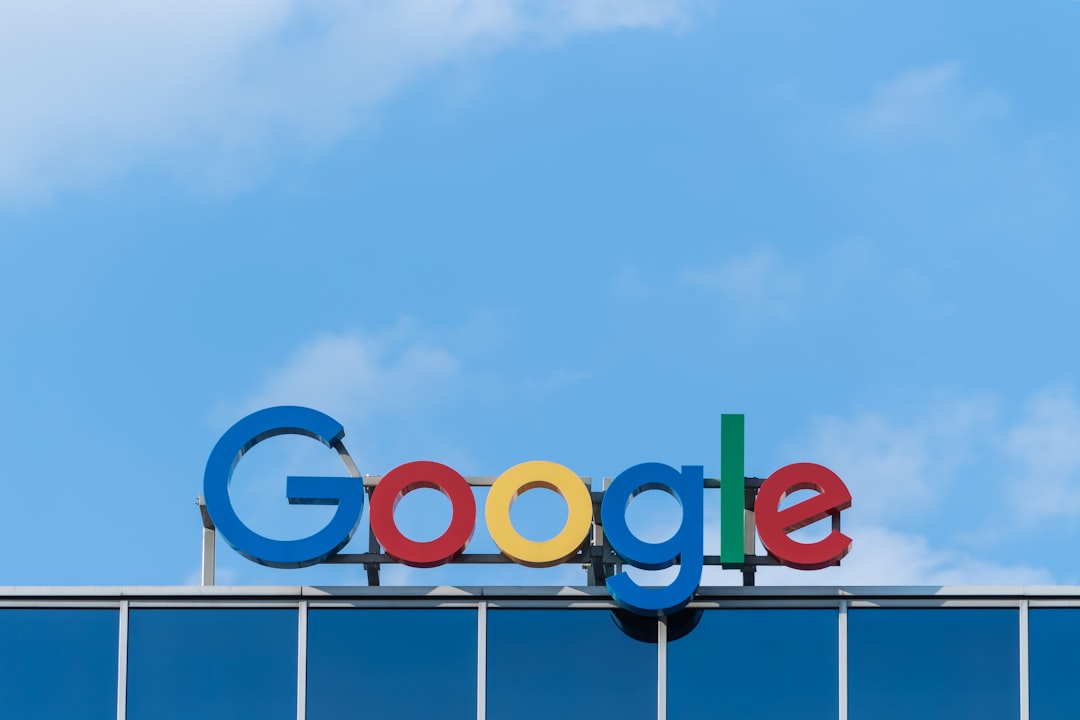
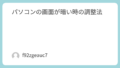
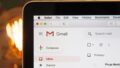
コメント